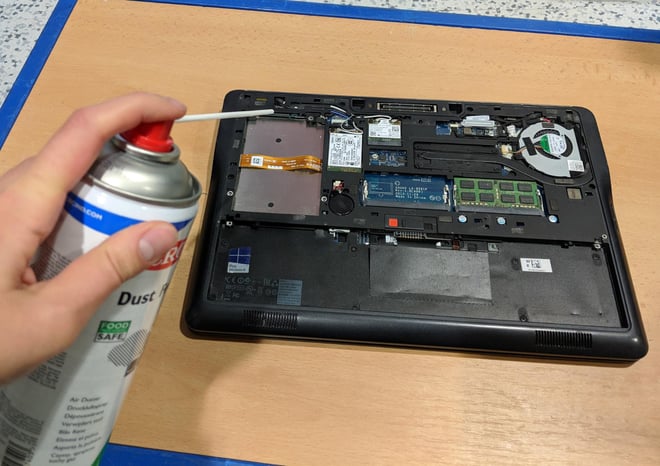Cómo limpiar su portátil
Por decirlo de forma simple, los PC, como cualquier dispositivo electrónico, son imanes para el polvo. Con el polvo, viene el recalentamiento, y con él una disminución del rendimiento del PC. No lo olvide: los PC necesitan respirar.
Aunque puede que solo esté interesado en limpiar el exterior de su equipo (algo es mejor que nada, no lo juzgaremos), vamos a darle consejos para limpiar su máquina por dentro y por fuera. Aunque pudiera ser tentador comenzar con la carcasa del equipo, le recomendamos que lo haga por el interior.
Cómo limpiar el interior de su portátil
Antes de embarcarnos en este viaje al centro de su equipo, cabe señalar que una limpieza intensiva debería quedar a cargo de profesionales, ya que una mala manipulación de los componentes podría llegar a causar daños. Pero si decide seguir adelante, lo ayudaremos con algunos conceptos básicos de limpieza interior.
Para limpiar el interior, necesita procurarse dos cosas: 1) aire comprimido (o enlatado) y 2) un destornillador o dos. A diferencia de los PC, muchos portátiles (incluyendo los de Apple) usan tornillos ultrafinos de cinco puntas conocidos como pentalobulares, lo que suena solo un poco más raro de lo que realmente son y requieren un destornillador especial. La frustración que esto le provoca es lo que probablemente permite a los talleres de reparación de Mac ofrecer bonificaciones a sus empleados. Otros portátiles, en lugar de tornillos, usan prácticas palancas que puede presionar para retirar el panel trasero. En todo caso, esta es una guía general y los equipos pueden variar mucho, por lo que es mejor que compruebe las especificaciones de su máquina en particular.
De cualquier forma, una vez que se haya hecho con el destornillador apropiado (si fuera necesario) y con su aire comprimido, ya está preparado para la tarea. En primer lugar, asegúrese de haber apagado y desenchufado su portátil antes de comenzar a limpiar, de lo contrario podría causar serios desperfectos en el hardware. Proceda a retirar el panel posterior y luego, suavemente, inyecte pequeñas ráfagas de aire por los puertos y aberturas del portátil con ayuda de la cánula de plástico que se incluye con la lata de aerosol. Asegúrese de tener sujeto con su dedo el ventilador antes de inyectar el aire para evitar que el mecanismo pueda dañarse al girar muy rápido.
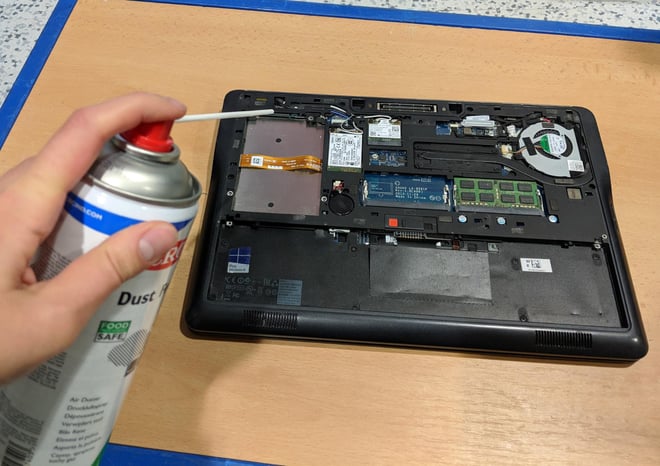
Cómo limpiar el exterior de su portátil
Antes de volver a poner la carcasa a su portátil, ya está listo para limpiar el exterior. Humedezca un paño de microfibra —suave, no abrasivo y que no se deshilache— con un poco de agua o de alcohol isopropílico (seca más rápido) y limpie suavemente las partes superior e inferior (parte posterior de la pantalla) del equipo.
Cómo limpiar el teclado de su portátil
Si bien el interior de su portátil podría estar lleno de polvo, el teclado suele ser la parte más sucia. Le ahorraremos la descripción completa de lo que podría encontrar allí; piense lo peor y probablemente acertará.
Ponga el portátil boca abajo para que caigan las partículas sueltas. Incluso puede sacudirlo ligeramente, y luego proceda a soplar sobre el teclado con el aire comprimido.
Humedezca su paño de microfibra y limpie el teclado con suavidad. También puede probar a utilizar un bastoncillo de algodón ligeramente humedecido con agua o alcohol para llegar a los espacios entre las teclas y eliminar cualquier residuo que se resista.
Cómo limpiar el trackpad de su portátil
El trackpad se puede limpiar... sí, con con un paño de microfibra humedecido.
Cómo limpiar la pantalla de su portátil
Limpiar la pantalla también es muy fácil. En primer lugar, quite el polvo frotando un paño de microfibra seco sobre la pantalla. Después, hágase con una solución de limpiado de pantallas, que es diferente de la que se usa para limpiar el resto del equipo. Estos aerosoles vienen a veces con un paño de microfibra. Asegúrese de que el aerosol está formulado específicamente para pantallas de portátil y no contiene acetona. Asegúrese de no rociar nunca la pantalla con la solución, sino humedecer el paño, como hizo para limpiar el teclado, y frotar suavemente la pantalla. Si la solución está goteando sobre su dispositivo, es que está demasiado húmedo. Si no dispone de un producto especializado de limpieza de pantallas, puede mezclar agua y alcohol isopropílico, lo que también debería funcionar.
Cómo limpiar su PC de sobremesa
En comparación con un portátil, introducirse entre las entrañas de un sobremesa le hará sentirse como si estuviera abordando el sistema de aire acondicionado de la película Brazil. De nuevo, si desea llevar la limpieza al siguiente nivel, lo mejor sería buscar la ayuda de un profesional cualificado. Para el resto de intrépidos limpiadores, no se dejen intimidar: hoy estamos aquí reunidos para deshacernos de esa cosa llamada polvo.
Cómo limpiar el interior de la torre de su PC de sobremesa
Las carcasas de los sobremesa varían enormemente, por eso lo mejor es buscar en línea su modelo antes de intentar abrirlo.
Una vez que se asegure de lo que está haciendo, apague su equipo y desconéctelo. Puede que necesite un destornillador, puede que no. Si lo necesita, los tornillos deberían ser más grandes que los de un portátil y tener cuatro puntas. Si tiene suerte, incluso quizá pueda quitarlos con la mano. Si tiene aún más suerte, en algunos casos no se usan tornillos, sino palancas que puede presionar para retirar el panel frontal; otros casos son completamente diferentes, por lo que insistimos en que debería buscar las instrucciones de su modelo. Si tiene que lidiar con tornillos, asegúrese de retirar solo los que hay en el borde exterior de la torre para poder deslizar el panel y deje cualquier otro tornillo, así evitará aflojar y dañar accidentalmente los componentes del interior. Una vez retirados los tornillos o presionar la palanca, deslice con cuidado el panel lateral.

Después, las otras herramientas que necesitará son las mismas que en el caso del portátil: aire comprimido y un paño de microfibra.
En primer lugar, use el aire comprimido en ráfagas cortas para eliminar el polvo. Los ventiladores del equipo estarán particularmente polvorientos y, como en el caso del portátil, sujete el ventilador mientras sopla el aire para evitar que las aspas giren demasiado rápido, causando algún daño. Si los ventiladores están excesivamente polvorientos, puede que también necesita limpiar su parte posterior, lo que supone retirarlos del equipo. De nuevo, nos aventuramos en un territorio mucho más avanzado, por lo que, en esta situación, quizá sea necesario recurrir a un profesional.
Algunas torres de sobremesa tienen también un filtro de polvo. Separe el filtro de la unidad y use un aspirador con poca potencia con un accesorio pequeño para limpiarlo. Si la parte inferior de la carcasa también ha acumulado mucho polvo, es posible limpiarla con el aspirador, pero tenga cuidado de no tocar ninguno de los otros componentes al hacerlo. Una vez retiradas las partículas de polvo más grandes, sople varias veces más con el aire comprimido
Cómo limpiar su ratón
Un ratón óptico o mecánico puede limpiarse fácilmente con alcohol y un paño. Si es un ratón de bola, retire la bola y límpiela con el paño y alcohol y frote para eliminar el polvo del interior.
Como limpiar su monitor externo
No hay ninguna diferencia respecto de la limpieza de la pantalla de un portátil (descrita más arriba). Frote suavemente un paño humedecido con una solución de limpieza para pantallas que no contenga acetona y hágala reducir.
Cómo limpiar su teclado externo
Desconecte el teclado de su equipo. Saque las pilas del teclado si es inalámbrico. Ponga el teclado boca abajo y sacúdalo. Después, use aire comprimido y sople ráfagas cortas entre las teclas. También hay aspiradores especiales para este propósito, si desea un teclado realmente limpio.
Limpio y fresco
Proporcionar a su máquina la limpieza que realmente merece puede hacerle sentir que está estrenando un nuevo equipo. Ahora que ya tiene el hardware en perfectas condiciones, ¿le gustaría poner en forma su rendimiento también? AVG TuneUp vuelve a poner en forma su PC eliminando datos residuales, archivos duplicados y otros archivos y aplicaciones innecesarios. Pruébelo y vea cómo su máquina se siente más rápida y ligera.